Wir haben eine sehr große Mailbox, deswegen haben wir sie aufgeräumt. Dabei bemerkten wir, dass die Größe unserer pst-Datei gleich geblieben ist. Wir haben auch den Ordner Gelöschte Elemente geleert.
Wie können wir sie verkleinern?
Pst- und ost-Dateien sind die Datenbanken, die Outlook zum Speichern verwendet. Ob eine pst-Datei oder eine ost-Datei verwendet wird, hängt vom Typ Ihres Postfachs und Ihrer Outlook-Version ab.
Aus Leistungsgründen schrumpft Outlook die pst- oder ost-Datei nicht direkt, wenn Sie etwas daraus löschen. Stattdessen tut es das erst, wenn eine bestimmte Schwelle erreicht wird.
Sie können warten, bis dies passiert oder den Komprimierungsprozess über Jetzt komprimieren manuell starten.
Hintergrundinfo:Leerzeichen und automatische Komprimierung
Wie gesagt, wenn eine pst-Datei oder eine ost-Datei bei jedem Vorgang, den Sie in Outlook vornehmen, wachsen und schrumpfen würde, hätte dies negative Auswirkungen auf die Leistung.
Um dies zu verhindern, enthält die Datei “Leerzeichen”; diese Zeichen können von neuen und geänderten Elementen genutzt werden. Wenn Sie ein Element dauerhaft löschen, wird es zu einem “Leerzeichen”.
Wenn mehr als 20 % der Gesamtgröße der pst- oder ost-Datei aus diesen “Leerzeichen” bestehen, schrumpft Outlook die Datei automatisch im Hintergrund, wenn sich Ihr Computer im Leerlauf befindet. Das ist der Prozess Automatische Komprimierung.
Automatische Komprimierung vs. Jetzt Komprimieren
Wenn Sie eine größere Aufräumaktion ausführen, kann es passieren, dass Sie mehr als 20 % “Leerzeichen” in Ihrer pst- oder ost-Datei haben. Natürlich möchten Sie die Ergebnisse Ihrer Aufräumaktion sofort sehen und nicht warten, bis Outlook die Datei schließlich für sie schrumpft.
Wo Sie den Befehl Jetzt komprimieren für Ihre pst-Datei oder ost-Datei finden, hängt vom Typ Ihres Postfachs und der Outlook-Version, die Sie verwenden, ab.
Anders als der Outlook-Prozess Automatische Komprimierung, der im Hintergrund abläuft, läuft der Vorgang Jetzt komprimieren im Vordergrund ab. Das bedeutet, dass Sie Outlook in dieser Zeit nicht verwenden können.
Je nach Leistung Ihrer Festplatte und je nachdem wie viel Sie gelöscht haben, kann dieser Prozess manchmal Stunden dauern! Deswegen ziehen Sie es vielleicht vor, diesen Prozess über Nacht laufen zu lassen. Dies gilt besonders, wenn Ihre pst-Datei oder Ihre ost-Datei größer als 2 GB ist und Sie mehrere Hundert MB gelöscht haben.
Den Prozess “Jetzt komprimieren” starten
Die einfachste Art, den Prozess Jetzt Komprimieren zu starten, geht über den Reiter Datei Ihrer Kontoeinstellungen. Dadurch erhalten Sie auch einen netten Überblick über alle miteinander verbundene Dateien in Ihrem E-Mail-Profil in Outlook.
Bei manchen Konten und Versionen von Outlook können Sie den Prozess Jetzt komprimieren nicht auf diese Weise starten. Diese Ausnahmen werden in den folgenden Abschnitten behandelt.
- Öffnen Sie den Reiter oder den Dialog Datei.
- Outlook 2003 und Outlook 2007
Datei-> Datenverwaltung… - Outlook 2010 – Outlook 2016
Datei-> Kontoeinstellungen-> Kontoeinstellungen-> Reiter: Datendateien
- Outlook 2003 und Outlook 2007
- Führen Sie einen Doppelklick auf die pst- oder ost-Datei aus, die sie schrumpfen wollen.
- Klicken Sie auf die Schaltfläche Jetzt komprimieren.
Nach dem Komprimierungsvorgang werden ungefähr 5 % “Leerzeichen” in der pst- oder ost-Datei übrig sein, die aus Leistungsgründen benötigt werden.
Den Komprimierungsprozess manuell starten.Je nach Kontotyp und Outlook-Version kann dieser Dialog für Sie etwas anders aussehen.
Exchange-Konten (ost-Dateien)
Wenn Sie ein Exchange-Konto verwenden, können Sie die oben angegebenen Schritte ausführen, aber Sie benötigen einige zusätzliche Klicks, um die Schaltfläche Jetzt Komprimieren zu erreichen:
- Outlook 2003 und Outlook 2007
Wählen Sie den Reiter Erweitert-> Schaltfläche: Offlinedatendatei-Einstellungen… - Outlook 2010 – Outlook 2016
Wählen Sie den Reiter Erweitert-> Schaltfläche: Outlook-Datendateien-Einstellungen…
Speicherort von Jetzt komprimieren für Exchange-Konten.
Outlook Hotmail Connector-Konten (ost-files)
Leider können ost-Dateien für Outlook Hotmail Connector-Konten nicht manuell komprimiert werden.
Wenn Ihr Computer nichts tut (im Leerlauf ist) und Sie ihn über Nacht eingeschaltet lassen, dann sollte Outlook Ihre ost-Datei ebenfalls komprimieren. Denoch kann dies weniger effizient sein als der Prozess Jetzt komprimieren.
Eine Alternative wäre es, die ost-Datei für Ihr Outlook Hotmail Connector-Konto von .ost in .old umzubenennen, wenn Outlook geschlossen wird. Wenn Sie daraufhin Outlook neu starten, wird die ost-Datei neu erzeugt, sobald Outlook das gesamte Postfach herunterlädt und im Cache speichert.
Der Speicherort der ost-Datei für Outlook Hotmail Connector-Konten wird als “Nicht verfügbar” auf dem Reiter Datendatei angezeigt. Der Standardspeicherort der ost-Datei von Outlook Hotmail Connector ist:
- Windows XP
C:\Dokumente und Einstellungen\%Persönlicher Ordner%\Lokale Einstellungen\Anwendungsdaten\Microsoft\Outlook - Windows Vista, Windows 7 and Windows 8
C:\Users\%Persönlicher Ordner%\AppData\Local\Microsoft\Outlook
Anmerkung: Wenn Outlook die ost-Datei wieder erzeugt, gehen die Einstellungen für Nachrichten, Ansichtseinstellungen, Postfachverzeichnisse, die mit “nur für diesen Computer” bezeichnet sind, und verschiedene andere Einstellungen verloren.Sie können diese lokalen Ordner sehen, wenn Sie in die Ordnerliste wechseln (Tastatur-Shortcut STRG+6). Wenn Sie die Inhalte dieser Ordner behalten wollen, müssen Sie sie zuerst in eine pst-Datei exportieren.

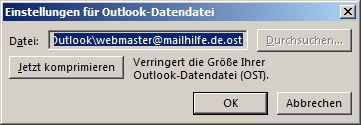

 (3 votes, average: 4,67 out of 5)
(3 votes, average: 4,67 out of 5)
Das ist ein sehr guter und verständlich geschriebener Artikel! Vielen Dank!
Ich habe Outlook 2010 (PST) und Outlook 2016 (OST) mit IMAP-Konten am laufen. 15 Installationen.
Ich konnte hier noch nie beobachten, dass die automatische Hintergrund-Komprimierung funktioniert. Die automatische Archivierung oder die Regeln aber auch nicht. Also z.B. das Löschen von Nachrichten nach Alter im Papierkorb. Nach langer Suche habe ich dann gelesen, dass diese Funktionen mit IMAP-Konten nicht funktioniert. Mit POP3 oder in Verbindung mit Exchange soll es keine Probleme geben. Aber das habe ich nie getestet.